Canon i-sensys lbp6020: Среда сервера печати
Среда сервера печати: Canon i-sensys lbp6020
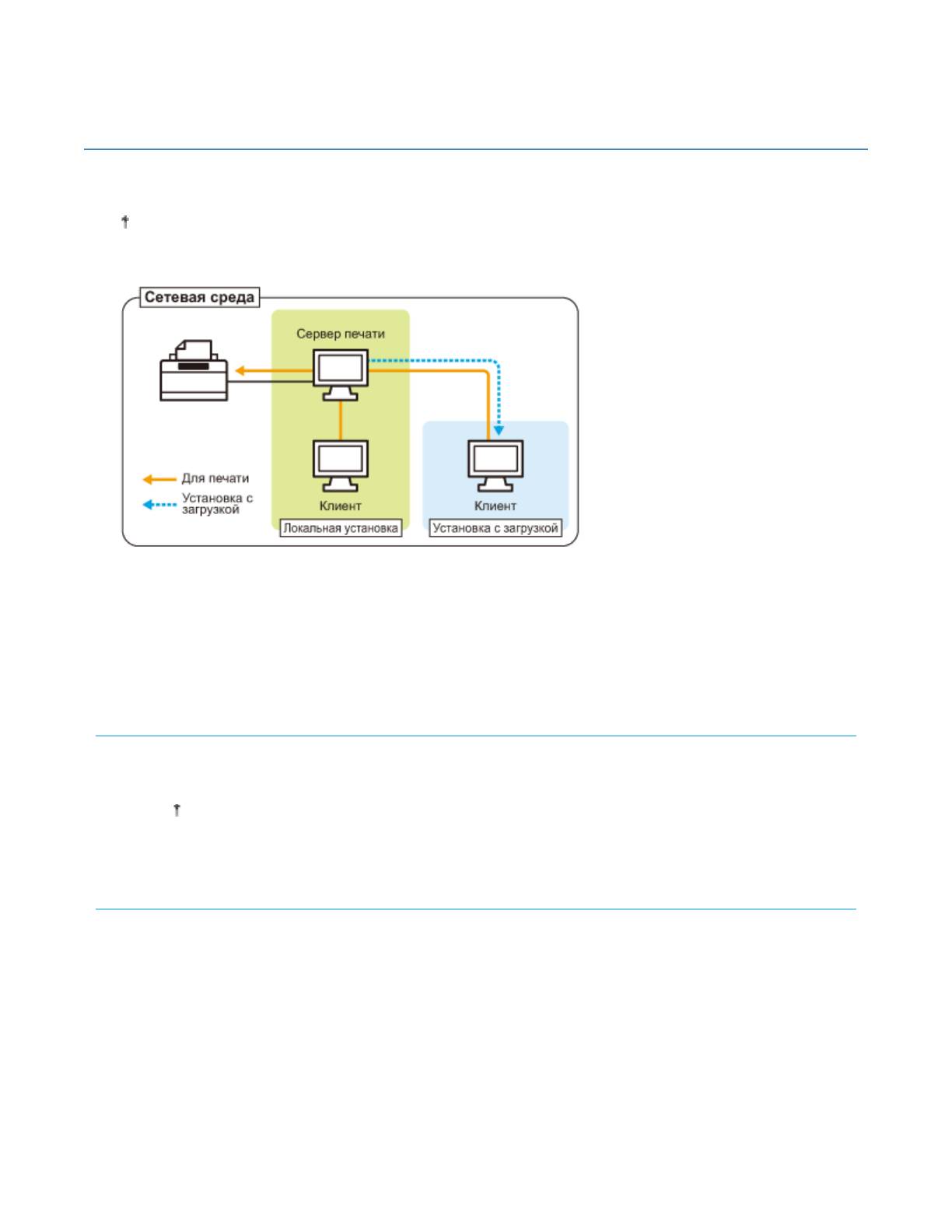
Pa
Среда сервера печати
Если принтер используется в среде сервера печати, можно выполнять печать с других компьютеров
(клиентов), которые не подключены к данному принтеру непосредственно.
Компьютер, подключенный к принтеру напрямую, называется "сервером печати", а другие
компьютеры, которые подключены к принтеру через сервер печати, называются "клиентами".
Установление сервера печати также позволяет эффективно управлять принтером.
Например, на сервере печати можно управлять всеми заданиями печати клиентов.
Клиенты могут загружать и устанавливать драйвер принтера с сервера печати. (Компакт-диск для
этого не требуется.)
Чтобы использовать принтер в среде сервера печати, выполните любую из следующих задач.
Если компьютер является сервером печати
1. Установите драйвер принтера.
"Установка драйвера принтера"
Если драйвер принтера уже установлен, его устанавливать не нужно.
2. Настройте сервер печати.
"Настройка сервера печати"
Если компьютер является компьютером-клиентом
Установите драйвер принтера.
Существует два способа установить драйвер принтера на компьютеры-клиенты: локальная установка, а
также загрузка и установка.
<Локальная установка>
Драйвер принтера можно установить при помощи компакт-диска из комплекта поставки.
"Простая установка"
<Загрузка и установка>
Драйвер принтера можно установить, не используя компакт-диск из комплекта поставки, — путем
загрузки драйвера принтера из сервера печати. Существует два указанных ниже способа загрузки и
установки драйвера принтера.
g
e 2 of 21Электронное р
у
ководство LBP6020/6020B
15/11/2012file://S:\Sara\For Chris\LBP6020
_
Russian\Manuals\Source\contents\
p
rint
_
cha
p
ter.html?c
...
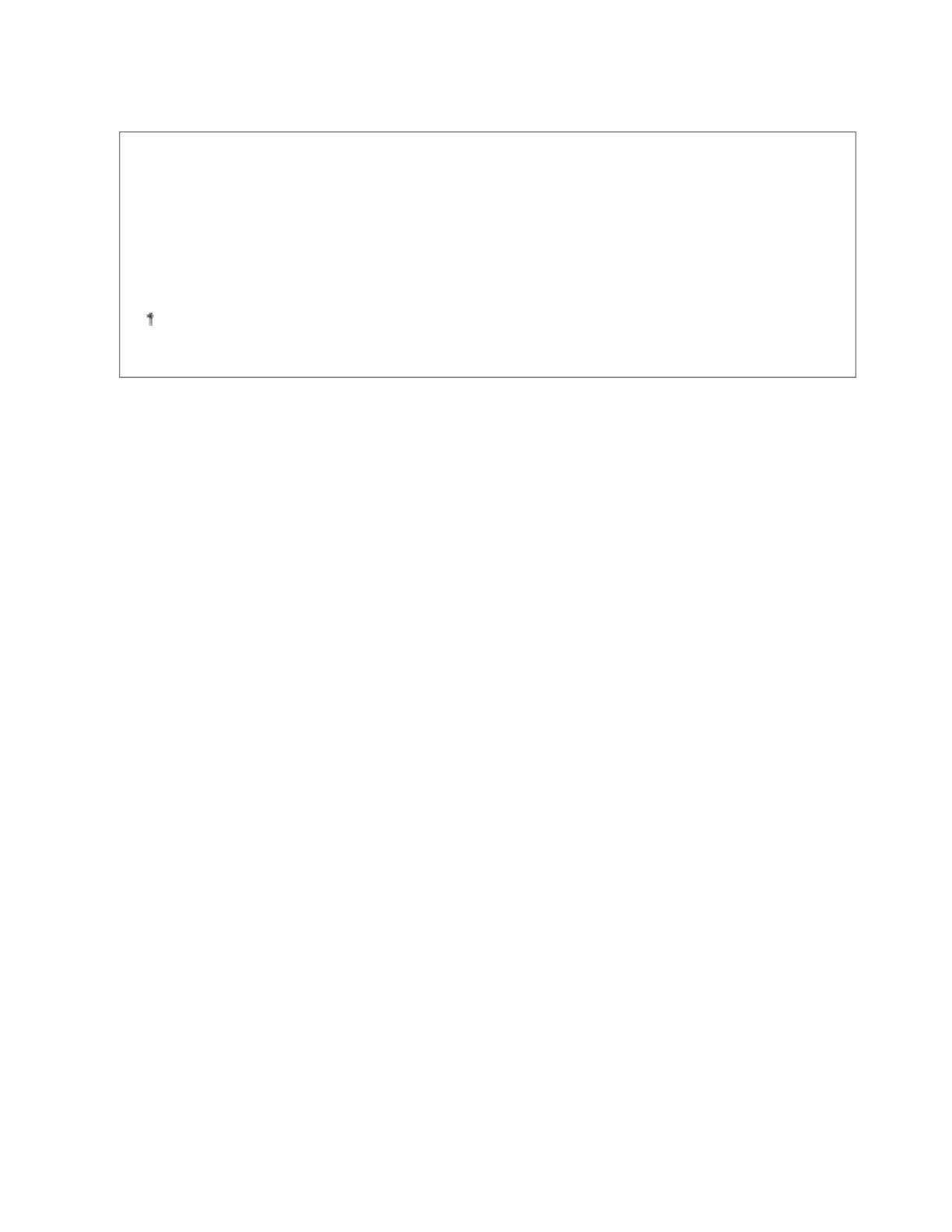
Pa
"Установка из папки принтера"
"Установление при помощи программы [Проводник]"
ПРИМЕЧАНИЕ
Предупреждения, касающиеся загрузки и установки драйвера принтера
Если сервер печати работает под управлением 64-разрядной операционной системы, загрузка и
установка для компьютера-клиента, работающего под управлением любой из перечисленных ниже 32-
разрядных операционных систем, не поддерживается в силу ограничений операционной системы
Windows.
Windows XP (если пакет обновления не установлен или установлен пакет обновления SP1)
Windows Server 2003 (если пакет обновления не установлен)
Если драйвер принтера загрузить и установить в любой из вышеперечисленных 32-разрядных
операционных систем, возможно, не удастся установить драйвер и открыть диалоговое окно
настроек печати.
g
e 3 of 21Электронное р
у
ководство LBP6020/6020B
15/11/2012file://S:\Sara\For Chris\LBP6020
_
Russian\Manuals\Source\contents\
p
rint
_
cha
p
ter.html?c
...
Оглавление
- Перед началом работы
- Правовые вопросы
- ВНИМАНИЕ
- Юридические ограничения на эксплуатацию изделия и использование изображений
- Использование документа "Электронное руководство"
- Как пользоваться документом "Электронное руководство"
- Условия эксплуатации
- Установка Электронного руководства пользователя
- Удаление документа "Электронное руководство"
- Вид экрана Электронного руководства
- Начальная страница
- Тематическая страница
- Страница карты места
- Метод поиска
- Просмотр Электронного руководства
- Важные указания по технике безопасности
- Установка ОСТОРОЖНО
- Источник питания ОСТОРОЖНО
- Обращение ОСТОРОЖНО
- Техническое обслуживание и осмотры ОСТОРОЖНО
- Расходные материалы ОСТОРОЖНО
- Другое ОСТОРОЖНО
- Обслуживание
- Замена картриджа с тонером
- Внимание (картридж с тонером)
- Перед заменой картриджа с тонером
- Замена картриджа с тонером
- Хранение картриджей с тонером
- Перемещение принтера
- Чистка принтера
- Чистка внутренних компонентов принтера
- Чистка внешней поверхности принтера
- Внимание (чистка)
- Местоположение серийного номера
- Основные операции принтера
- Пригодная для использования бумага
- Меры предосторожности, касающиеся бумаги
- Область печати
- Загрузка и вывод бумаги
- Загрузка бумаги
- Внимание (загрузка бумаги)
- Основная процедура печати
- Внимание (основные функции печати)
- Использование справки
- Отмена задания
- Отмена задания печати с помощью очереди печати
- Отмена задания печати при помощи окна состояния принтера
- Проверка состояния принтера
- Печать на различных типах бумаги
- Печать на обычной или плотной бумаге
- Печать на прозрачных пленках
- Печать на этикетках
- Печать на конвертах
- Печать на бумаге пользовательского формата
- Регистрация нестандартного размера бумаги
- Ориентация загружаемой бумаги
- Использование принтера в среде сервера печати
- Среда сервера печати
- Настройка сервера печати
- Проверка параметров сети
- Установка на компьютерах-клиентах
- Установка из папки принтера
- Установление при помощи программы [Проводник]
- Устранение неполадок
- Выполнение печати невозможно
- Выполнение печати невозможно (подключение через USB)
- Выполнение печати невозможно (через сервер печати)
- Не удается обнаружить сервер печати, к которому нужно подключиться
- Не удается получить доступ к общему принтеру
- Для перехода к выполнению задания печати принтеру требуется слишком много времени
- Не удается ВКЛЮЧИТЬ принтер
- В области вывода принтера может исходить пар
- Нельзя использовать шрифт Adobe Type Manager (ATM)
- Не удается установить драйвер принтера
- Принтер не распознается автоматически (простая установка)
- Не удается удалить драйвер принтера
- Запуск программы удаления с компакт-диска
- Удаление драйвера класса USB
- Не удается изменить параметры драйвера принтера
- Не удается выбрать или изменить профили
- Замятие бумаги
- Внимание (замятие бумаги)
- Мигает индикатор бумаги
- В окне состояния принтера появляется сообщение
- Если отображается сообщение <Ошибка техобслуживания>
- Плохие результаты печати
- Бумага скручивается
- Бумага сминается
- Появляются полосы (линии)
- Неравномерная печать
- Появляются белые пятна
- Тонер не закрепляется на бумаге должным образом
- На отпечатанных листах остаются пятна
- На отпечатанных листах появляются вертикальные полосы
- Вокруг текста или узоров появляются пятна вследствие разбрызгивания тонера
- На обратной стороне отпечатанных листов появляются пятна
- Слишком темная печать
- На участках без печати появляются остаточные изображения
- К напечатанным прозрачным пленкам пристала белая пыль
- Слишком тусклая печать
- Цветные линии и текст выглядят бледными
- Смещено положение печати
- На части страницы печать не выполняется
- Данные сжаты и распечатаны
- Следующая страница печатаемого документа частично накладывается на предыдущую
- Выводится чистая бумага (на бумаге ничего не печатается)
- Вся поверхность бумаги полностью черная
- Распечатка отличается от изображения, отображаемого на экране
- Клапан напечатанного конверта склеен
- Одновременно подаются несколько листов бумаги
- Не удается выполнить сканирование распечатанных штрих-кодов
- Установка принтера
- Внимание (установка принтера)
- Проверка комплектности и места установки
- Удаление упаковочных материалов
- Установка принтера
- Функция печати страницы конфигурации
- Установка драйвера
- Установка драйвера принтера
- Простая установка
- Подключение принтера к компьютеру
- Простая установка (подключение через USB)
- Простая установка (через сервер печати)
- После установки
- Установка при помощи Plug and Play
- Удаление драйвера принтера
- Запуск программы удаления из [Панель управления]
- Перед началом работы
- Правовые вопросы
- Юридические ограничения на эксплуатацию изделия и использование изображений
- Использование документа "Электронное руководство"
- Как пользоваться документом "Электронное руководство"
- Условия эксплуатации
- Установка Электронного руководства пользователя
- Удаление документа "Электронное руководство"
- Вид экрана Электронного руководства
- Начальная страница
- Тематическая страница
- Страница карты места
- Метод поиска
- Просмотр Электронного руководства






